如何在 2025 年在 PC 上获取 Audible 下载管理器
您是否正在寻找一种通过 有声下载管理器? 您是否希望自己进行备份而不是依赖 Audible 应用程序? 您想将 Audible 收藏移至 MP3 播放器吗? 您可以使用本指南作为参考。
Audible 为您设计了许多管理有声读物的方法,有时会让人感到困惑。 我们在这里帮助您解决问题。 这 有声下载管理器 在某些情况下似乎很有帮助; 此外,我们将解释更多有助于该过程的工具。 有 声音管理员,另一个可以与 听觉下载管理器。 我们还拥有新推出的 Audible Sync,Audible 希望它可以替代 Audible Manager。 最后,Audible 应用程序已在 Windows 10 照顾这一切。 尽管 Audible 应用程序可以处理所有事情,但您会发现它让您很难尝试备份有声读物。 我们将介绍一个多功能的第三方工具,它也可以解决这个问题。 这个工具甚至可以删除 DRM。 您可以通过放弃可能会使用户体验复杂化的 Audible 进行的不必要的安装和流程来节省一些步骤。
Audible 似乎已停止支持 听觉下载管理器 前一段时间。 我们现在可能正在关注 Audible 走向不同的方向。 当 Audible 在 Windows 10 中引入 Audible 应用程序时,情况开始发生变化。 Audible 可能想要一个完全由他们管理下载的新生态系统。 这可能会给某些用户带来一些麻烦; 有些人想要自己对有声读物进行安全备份。 将您的有声读物购买保留在云端可能会让 Audible(该公司)对他们的有声读物不会被数字盗版者盗窃感到安全,但最终用户却不会。 您将不知道何时会发生中断。 如果您的 Audible 帐户出现问题怎么办? 如果没有物理备份,用户就会担心他们的购买。

文章内容 第 1 部分。什么是 Audible 下载管理器? 第 2 部分。如何获得 Audible 下载管理器? 第 3 部分。如何使用 Audible 下载管理器将 Audible Books 下载到 PC? 第 4 部分。 Audible 下载管理器的替代方案
第 1 部分。什么是 Audible 下载管理器?
An 有声下载管理器 是由 听得见 前一段时间。 此工具有助于有声有声读物的下载和管理。 正是这个工具可以让您的有声读物下载到您的 PC,以及将它们导入 iTunes 和 Windows Media Player。
Audible 下载管理器具体做什么?
- 将您的 Audible 有声读物直接下载到您的 PC。
- 将它们导入您的媒体播放器,例如 iTunes、Audible Manager 和 Windows Media Player。
您可能已经体验过,访问 Audible 网站可以下载您的有声读物。 但它们存储在哪里以及如何管理? 最好使用管理工具,例如 有声下载管理器 为你处理事情。 安装并正确完成后,将有声读物导入媒体播放器的复杂过程将对用户隐藏。
第 2 部分。如何获得 Audible 下载管理器?
获取并运行 听觉下载管理器 你必须先得到程序。 在这里下载。 您还需要授权您的 PC 才能正常工作。
步骤是:
- 打开您的 Audible 下载管理器。 转到选项-> 激活 PC…
- 您将被迫通过亚马逊弹出窗口输入您的 Audible 用户名和密码。 输入您的凭据以继续。
- 如果成功,它应该通过另一个弹出窗口显示您的激活成功。
通过激活您的 PC,您将看到 Audible 的安全过程。 通过这种方式,可以防止媒体盗版者创建自己的程序来运行有声读物。 您将始终需要 Audible 授权的媒体播放器,例如 Windows Media Player 或 iTunes.
的另一个特点 听觉下载管理器 是有声播客。 这将直接将播客或广播节目直接下载到您的计算机上。 该过程是自动的; 您不必去 audible.com 获取它们。 同样,授权您的 PC 的过程在 Audible Podcast 部分实现,与下载有声读物相同。
基本上就是这样! 如果您现在想知道如何使用 Audible 下载管理器下载您的标题,请参阅下面的下一部分。
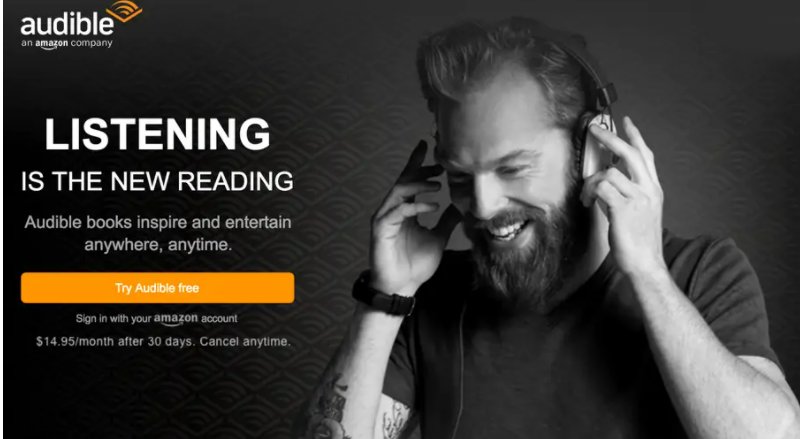
第 3 部分。如何使用 Audible 下载管理器将 Audible Books 下载到 PC?
自从 听觉下载管理器 天。 它仍然值得讨论,以便您更好地理解该过程。
- 使用您的凭据登录 Audible 并前往您的图书馆。 您应该会看到所有可供下载的可用有声读物。
- 除了您选择的有声读物外,还有一个图标可供收听或下载。 选择下载。
- 您的下载将开始。 它将采用adh 文件格式。
- 完成后打开这个文件。 选择 Audible Download Manager 以打开此类文件。
- 实际的有声读物(aa/aax 文件)下载应由 听觉下载管理器。
- 下载后,它将自动导入您选择的媒体播放器。 这包括 iTunes、Windows Media Player 或 Audible Manager。
注意:
- 您的下载位于定义的目录中 听觉下载管理器. 您可以通过常规设置-> 更改位置来更改此设置
- 您可以将这些下载的 aax/aa 文件导入您选择的媒体播放器。 这些播放器包括 iTunes、Windows Media Player 或 Audible Manager。 您也可以在常规设置中更改它们。 确保您首先下载了这些媒体播放器; 否则,将显示一条错误消息。
第 4 部分。 Audible 下载管理器的替代方案
- TunesFun 声音转换器
TunesFun 声音转换器 是一个很好的替代品 听觉下载管理器. 由于 Audible 已经迁移到 Audible 应用程序和 Audible Sync,现在是进行切换的好时机。 TunesFun Audible Converter 可以将这些 aa/aax 文件转换为通用的、易于使用的格式,例如 MP3、WAV、FLAC 和 M4A。 最重要的是,它可以 消除 DRM 的限制性. 正是 DRM 阻碍了您使用任何音乐播放器(例如 MP3 播放器)播放这些有声文件。 您现在不用担心购买非音频的授权音乐播放器。
为了使用 TunesFun 有声转换器,请按照下列步骤操作:
- 下载并安装 TunesFun 音频转换器。 它适用于 PC 和 Mac:
- 找到您的 AAX/AA 文件的位置。 Audible 应用程序(适用于 Windows 10)的最新位置可在以下位置找到:
C:\Users\XXXXX\AppData\Local\Packages\AudibleInc.AudibleforWindowsPhone_xxxxxxxxx\LocalState\Content

- 正式上线 TunesFun 音频转换器。 它已准备好接受任何 AAX 或 AA 文件。 将您喜欢的 AAX/AA 文件拖放到此窗口中。 也可以选择点击窗口; 它会自动打开一个文件浏览器窗口。
- 在转换窗口中,可以更改音频文件的输出格式和元数据设置。 文件旁边的标签图标可以让您更改标题和作者等元数据。 在最右边,您可以更改输出格式。
- 您可以通过单击转换来转换单个文件,或者通过单击全部转换来转换所有文件。 等待它完成。
- 完成后,这些文件将位于“已转换”选项卡中。 单击打开文件以打开包含所有已转换有声读物的文件浏览器窗口。

转换有声文件就这么容易 TunesFun 音频转换器。 您现在可以使用任何媒体播放器免费下载和播放它们。 不需要过时的 听觉下载管理器.
- 有声应用(适用于 Windows 10)
Audible 应用程序是 Audible 的官方应用程序,用于管理、下载和传输您的有声文件。 这是一个非常方便的应用程序,因为它可以完成所有提到的功能。 唯一的限制是它仅适用于 Windows 10 用户。
但是,如果您仔细观察,将很难备份您的有声标题并在另一个无声设备上收听它们。 您将始终必须使用可听的授权设备。 如果您转移到另一台 PC 或小工具,您将无法访问您的有声读物。
常见问题
- Audible Manager 和 Audible Download Manager 有什么区别?
听觉下载管理器 和 Audible Manager 是 2 个不同的应用程序,尽管它们听起来几乎相同。 首先,Audible Download Manager 负责将您的有声文件下载到您的 PC。 之后,它可以将这些文件传输或导入到您的音频兼容媒体播放器中。 这可以是 iTunes、Windows Media Player 或 Audible Manager。
另一方面,Audible Manager 仅播放和组织您的有声读物。 这些有声读物是从 Audible Download Manager 导入的。 与 iTunes 和 Windows Media Player 类似,这是 Audible 的官方有声读物播放器。 您在没有 Audible 管理器的情况下运行 Audible 下载管理器,只需使用 iTunes 或 Windows Media Player 作为 Audible 播放器,就可以了。
- 如何删除有声下载管理器?
与 Audible Manager 不同的是, 听觉下载管理器 好像没有卸载程序。 所以我们必须使用控制面板来卸载它:
- 转到 Windows XP 或 7 上的控制面板。在 Windows 10 中,使用搜索框找到它。
- 单击卸载程序。 在 Windows XP 中,它是添加或删除程序。 应显示应用程序列表。
- 寻找有声下载管理器。 单击卸载或更改/删除。
- 按照卸载程序进行操作,直至完成。
考虑使用其他方式下载和播放您的 Audible 文件。 转到 Audible 网站并直接在库中下载您的文件。 然后使用 TunesFun 有声转换器将它们转换为 MP3 并使用任何媒体播放器播放。
- 如何获得适用于 Mac 的 Audible 下载管理器?
与 PC 不同,没有 听觉下载管理器 对于 Mac。 幸运的是,Mac 了解您的 Audible 需求。 只需按照以下步骤操作:
- 访问有声网站。 如果您尚未登录,请继续登录。
- 在上面的菜单上转到图书馆。 将显示您的 Audible 有声读物列表。
- 在有声读物旁边的右侧,您应该会看到下载。 单击此按钮开始以 AAX/AA 格式下载您的有声读物。
- 如果这是您第一次在 Mac 上下载有声读物,Apple 会检测到这一点并传递来自 Audible 的授权请求。 填写您的凭据。
- 如果一切顺利,您的下载将继续。
- 完成后,下载内容将自动导入您的 Apple Books 或 iTunes(取决于您的 Mac 版本)。 太好了,您不需要为此使用特殊的软件。
发表评论